
Kazalo:
- Avtor John Day [email protected].
- Public 2024-01-30 12:08.
- Nazadnje spremenjeno 2025-01-23 15:10.

To je zelo preprosta sprememba, ki sem jo naredil v PICKIT2, tako da sem lahko uporabil gumb za programiranje brez programerja na dosegu roke. Sprva sem bil malce previden pri odpiranju svojega programerja (ker je tako super !!), vendar se je izkazalo, da je bilo to zelo enostavno narediti, ne da bi poškodoval (ali izkrivil) svojega dragocenega programerja. Zato sem mislil, da bom delil, če bi kdo drug imel isto misel in bi imel hladne noge.
1. korak: PICKIT2 ???
Torej, ja. Zdaj uporabljam PICKIT2. Če boste kdaj prebrali mojo drugo najbolj ocenjeno Instructable, se boste morda vprašali, zakaj sem prešel na temno stran? No, moral sem programirati določen del, ki ga moj domači programer ni podprl. In zdaj sem spreobrnjen. Izkazalo se je, da je brezplačna programska oprema PICpgm, ki sem jo uporabljal, skoraj popolnoma enaka programski opremi PICKIT2, zato je bil prehod enostaven. Poleg tega imam veliko novih funkcij za igranje.
PS. moj edini bolj ocenjen Instructable je bil!?! ??!?!? Ni šans!
2. korak: Kaj je smisel?
Z uporabo dolgega programskega kabla sem prej užival v mizi brez nereda. Naredil sem celo svoj "gumb za programiranje", tako da sem zlomil miško in povezal gumb miške z nastavitvami/vtičnico za programiranje.
Po prehodu na PICKIT2 mi je bil sprva všeč programski gumb, ker mi ni bilo treba lepiti žic z miške na nastavitve programiranja. Toda imeti dve napravi, vezani z marjetico, na moji mizi je bilo nadležno, gumb pa je bilo težje pritisniti, ko ni bil povezan z mojo nastavitvijo programiranja, kot prej. Torej to je bistvo. Vem, da sem izgubil 99% bralcev.:(
Korak: Kako

Ohišje PICKIT2 se enostavno odpre z majhnim izvijačem. V notranjosti boste ugotovili, da je gumb za programiranje ozemljen za aktiviranje. Zdaj morate samo dodati še eno dodatno žico v vrata za programiranje in na programski vtičnici/nastavitvi/napravi ICSP lahko imate gumb za programiranje.
Plastični del šest -polne ženske glave na PICKIT2 drži le trenje zatičev v notranjosti. Takoj drsi. Če z datoteko razširite odprtino v ohišju, lahko na žensko glavo standardne dolžine, ki je dolga sedem zatičev, pripnete. Zdaj lahko programski gumb priključite na sedmi zatič.
4. korak: Končano
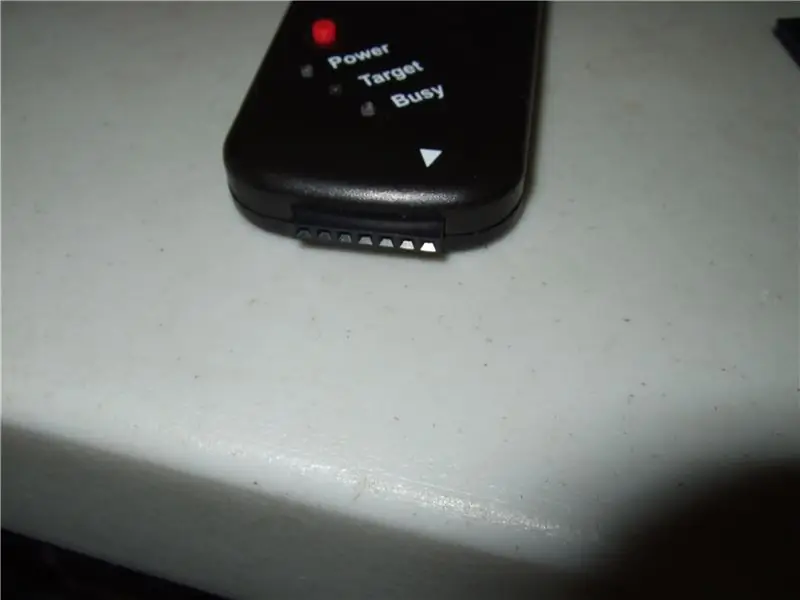
Torej imate zdaj sedem -polni priključek in ni videti kot nevesta Frankensteina.
5. korak: Vesela miza

Zdaj se vam bo vaša miza zahvalila. Vaš PICKIT2 lahko zdaj potisnete v daljavo in ga nikoli več ne vidite, medtem ko lahko vaš programski kabel sam zasede svoje mesto. Tukaj je moj sedem -polni kabel, prikazan poleg drugega naključnega kabla USB, ki ga veliko uporabljam … tistega za prenos slik s fotoaparata, da lahko naredim čudovite Instructables.
Priporočena:
Gumb vrtljivega dajalnika: 6 korakov

Gumb za rotacijski dajalnik: To je rotacijski daljinski upravljalnik, ki temelji na rotacijskem kodirniku. Ima naslednje funkcije: Baterija deluje z zelo nizko porabo toka, ko je aktivirana Samodejno aktiviranje, ko se krmiljenje vrti Samodejno spanje po obdobju nedejavnosti Konfiguriraj
Gumb Pritisni in govori z nožnim upravljanjem: 5 korakov

Gumb Pritisni in govori z nožno kontrolo: Tako sem naredil gumb Pritisni in govori, ki ga lahko uporabljate s svojimi nogami
Pritisnite (Gumb); // Arduino LCD igra: 5 korakov (s slikami)

Pritisnite (Gumb); // Arduino LCD igra: Pred kratkim sem v skavtih delal na znački zasluge za oblikovanje igre. Za eno od zahtev sem to igro zgradil z uporabo Arduina, ki temelji na igri LED Rocker. Bistvo igre je doseči čim večjo količino točk. Na začetku t
FPGA Cyclone IV DueProLogic - potisni gumb in LED: 5 korakov

FPGA Cyclone IV DueProLogic - potisni gumb in LED: V tej vadnici bomo uporabili FPGA za nadzor zunanjega vezja LED. Izvajali bomo naslednje naloge (A) Uporabite gumbe na FPGA Cyclone IV DuePrologic za nadzor LED. (B) LED LED utripa & občasno izklopite Video demo laboratorij
Stikalo s pritiskom na gumb: 31 korakov

Stikalo s pritiskom na gumb: Stikalo s pritiskom na gumb je druga varianta pomožnega stikala. Namenjen je invalidnim otrokom, zato so lahko pooblaščeni za uporabo vsakodnevnih predmetov
